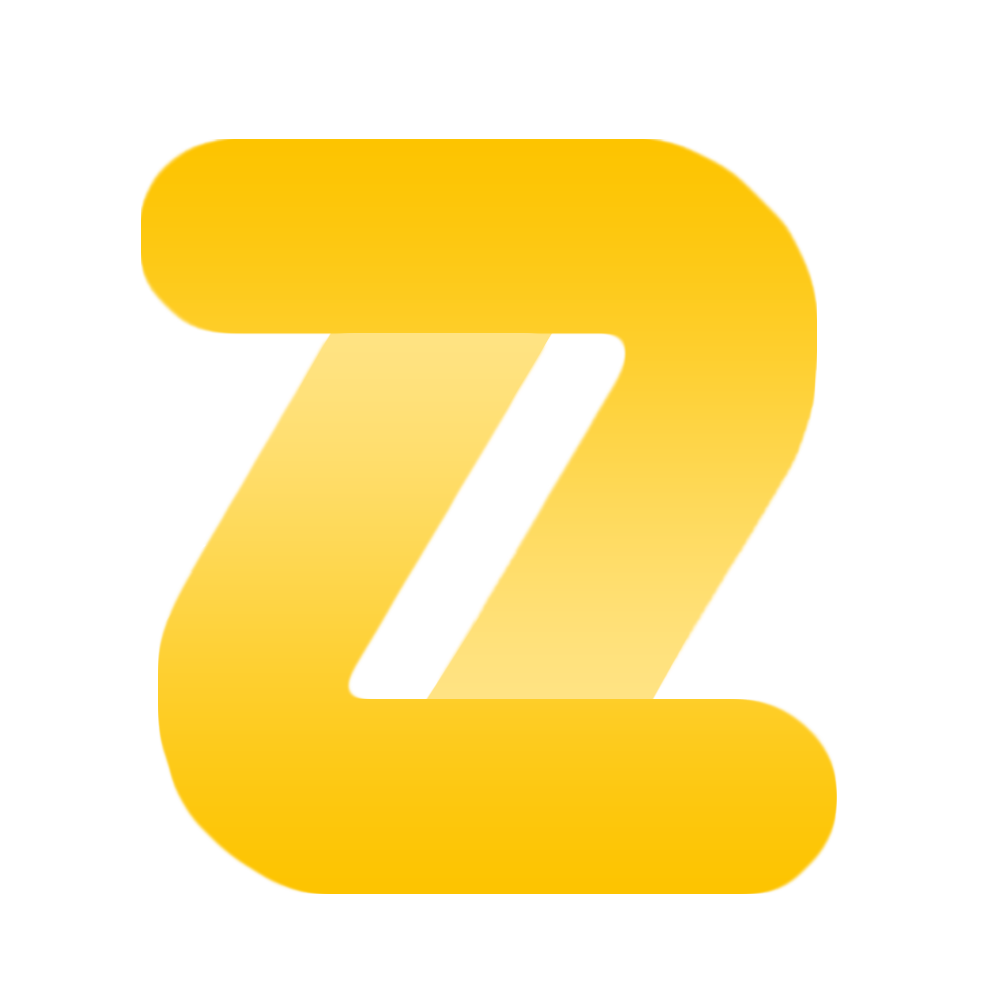نحوه قرار دادن محصولات همکاری در فروش با پست تایپ در سایت

اگر شما هم از آن دسته کاربرانی هستید که در سیستمهای همکاری در فروش عضو هستید و ندانید که چگونه محصولات را در سایتتان قرار دهید؛ در این مقاله با ما همراه باشید. در این مقاله آموزشی یاد میگیرید چگونه محصولات همکاری در فروش با پست تایپ در سایت را به فروش برسانید.
در این آموزش به افزونه advanced custom fields نیاز داریم.
فروش محصولات همکاری در فروش با پست تایپ
برای ساخت یک پست تایپ در وردپرس باید قطعه کد زیر را به فایل function.php اضافه نمایید. ( قبل از هر تغییری تهیه نسخه بکاپ فراموش نشود!):
<?php
/// function.php
function product_post_type() {
$labels = array(
'name' => _x( 'محصولات', 'Post Type General Name', 'text_domain' ),
'singular_name' => _x( 'محصول', 'Post Type Singular Name', 'text_domain' ),
'menu_name' => ( 'محصولات', 'text_domain' ),
'parent_item_colon' => ( 'Parent Item:', 'text_domain' ),
'all_items' => ( 'تمام محصولات', 'text_domain' ),
'view_item' => ( 'نمایش محصول', 'text_domain' ),
'add_new_item' => ( 'افزودن محصول', 'text_domain' ),
'add_new' => ( 'محصول جدید', 'text_domain' ),
'edit_item' => ( 'ویرایش محصول', 'text_domain' ),
'update_item' => ( 'بروزرسانی محصول', 'text_domain' ),
'search_items' => ( 'جستجوی محصول', 'text_domain' ),
'not_found' => ( 'یافت نشد', 'text_domain' ),
'not_found_in_trash' => ( 'یافت نشد', 'text_domain' ),
);
$args = array(
'label' => ( 'product', 'text_domain' ),
'description' => __( 'محصولات همکاری در فروش', 'text_domain' ),
'labels' => $labels,
'supports' => array( 'title', 'editor', 'thumbnail', 'custom-fields', ),
'taxonomies' => array( 'category', 'post_tag' ),
'hierarchical' => true,
'public' => true,
'show_ui' => true,
'show_in_menu' => true,
'single' => true,
'show_in_nav_menus' => true,
'show_in_admin_bar' => true,
'menu_position' => 5,
'menu_icon' => 'dashicons-admin-post',
'can_export' => true,
'has_archive' => true,
'exclude_from_search' => false,
'publicly_queryable' => true,
'capability_type' => 'page',
);
register_post_type( 'product', $args );
}
add_action( 'init', 'product_post_type', 0 );
/// function for display product post type
add_filter( 'pre_get_posts', 'my_get_posts' );
function my_get_posts( $query ) {
if ( is_home() && $query->is_main_query() )
$query->set( 'post_type', array( 'post', 'product' ) );
return $query;
}
?>پس از اضافه کردن قطعه کد بالا تغییرات را ذخیره کنید و مشاهده میکنید که بخشی به نام محصولات در پیشخوان شما نمایان شده است.
حالا از فایل single.php یک کپی بگیرید. فایل جدید را به single-product.php تغییر نام دهید و قطعه کد زیر را به این فایل اضافه نمایید:
<div class="shop">
<?php
if ( get_field('tozih') ) {
echo '<li class="tozih">
<a href="' . get_field('tozih') . '"><img alt="توضیحات بیشتر" title="توضیحات بیشتر" src="' . get_bloginfo( 'stylesheet_directory' ) . '/images/tozihat.png"/></a></li>';
}
if ( get_field('kharid') ) {
echo '<li class="kharid"><a href="' . get_field('kharid') . '"><img alt="خرید" title="خرید" src="' . get_bloginfo( 'stylesheet_directory' ) . '/images/kharid.png"/></a></li>';
}
?>
</div>حال تصاویر زیر را به پوشه Images اضافه نمایید و اگر پوشهای با این نام موجود نبود یک پوشه به اسم images بسازید.
دانلود تصاویر
به صفحه تنظیمات افزونه advanced custom fields بروید و بر روی گزینه افزودن کلیک نمایید.
پیشنهاد میکنیم درباره افزودن ابزارک به پوسته وردپرس بخوانید.
یک نام دلخواه برای گروه زمینه انتخاب نمایید.
بر روی گزینه ((افزودن زمینه)) کلیک نمایید و مراحل زیر را طی نمایید.
برچسب زمینه: لینک توضیحات ، نام زمینه tozihat ، نوع زمینه: متن
بر روی گزینه ((افزودن زمینه)) کلیک نمایید و مراحل زیر را طی نمایید:
برچسب زمینه: لینک خرید، نام زمینه: Kharid، نوع زمین: متن
در قسمت مکان تنظیمات را به این صورت انجام دهید:
نوع نوشته برابر است با product
در قسمت تنظیمات بخش استایل گزینه ((دارای متاباکس استاندارد)) را انتخاب نمایید و در آخر بر روی دکمه انتشار کلیک نمایید.
حالا به قسمت محصولات بروید، گزینه انتخاب محصولات جدید را انتخاب کنید.